
Denne programvaren vil holde driverne dine i gang, og dermed beskytte deg mot vanlige datamaskinfeil og maskinvarefeil. Sjekk alle driverne dine nå i 3 enkle trinn:
- Last ned DriverFix (bekreftet nedlastningsfil).
- Klikk Start søk for å finne alle problematiske drivere.
- Klikk Oppdater drivere for å få nye versjoner og unngå systemfeil.
- DriverFix er lastet ned av 0 lesere denne måneden.
Fremgangsmåte for å fikse hp-skriver som skriver ut blanke sider
- Kontroller at det ikke er en ekstra tom side i dokumentet
- Fjern sideskift fra sider
- Reduser skriftstørrelsen for sluttavsnitt som ikke kan slettes
- Skriv ut skjult tekst i dokumentet
- Angi et spesifikt sideområde når du velger Skriv ut
- Velg alternativet Skriv ut direkte til papir
- Installer HP skriverprogramvare på nytt
Det er ikke helt uvanlig for HP-skrivere, og andre skrivermerker, til skriv ut ekstra blanke sider på slutten av dokumentene. Mange HP-skriverbrukere har på forumet uttalt at skriverne skriver ut blanke ark. Skriverne deres skriver ut hele dokumentene sammen med en eller flere ekstra blanke sider på slutten.
Det er kanskje ikke så stor sak så lenge hoveddokumentene dine blir skrevet ut, men de ekstra tomme sidene kan sakte utskrift. Dette er få oppløsninger som kan løse HP-skrivere som skriver ut flere tomme sider for MS Word-dokumenter.
Hva skal jeg gjøre hvis HP-skriver skriver ut flere blanke sider
Løsning 1: Kontroller at det ikke er en ekstra tom side i dokumentet
Kontroller først at MS Word dokumentet inneholder ikke flere blanke sider nederst. Hvis det gjør det, må du fjerne den ekstra tomme siden fra dokumentet. For å slette blanke sider fra dokumenter, plasser markøren øverst på den tomme siden.
Fortsett å trykke på tilbaketasten til siden forsvinner. Alternativt kan du plassere markøren nederst på siden like over den tomme siden og trykke på Slett-tasten.
Løsning 2: Fjern sideskift fra sider
Tomme sider vises vanligvis på slutten av dokumenter når det er sideskift nederst på sidene. Dermed kan fjerning av alle sideskift bli kvitt de tomme arkene som skrives ut. Du kan vise sideskift og seksjoner i MS Word-dokumenter ved å velge Hjem-fanen og klikke på applikasjonens Vis skjul knapp. T
da kan du manuelt slette sideskift og seksjoner. Du kan imidlertid slette alle sideskift raskere med MS Word’s Erstatt-verktøy som følger.
- Velg Hjem-fanen.
- Klikk på Erstatte på Hjem-fanen for å åpne vinduet rett nedenfor.
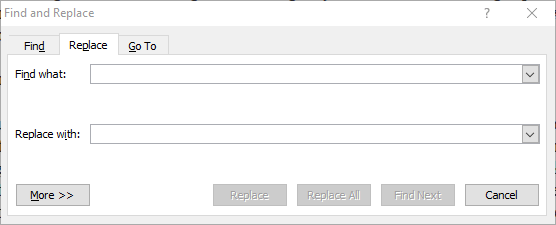
- trykk Flytt >> -knappen for å utvide vinduets alternativer.
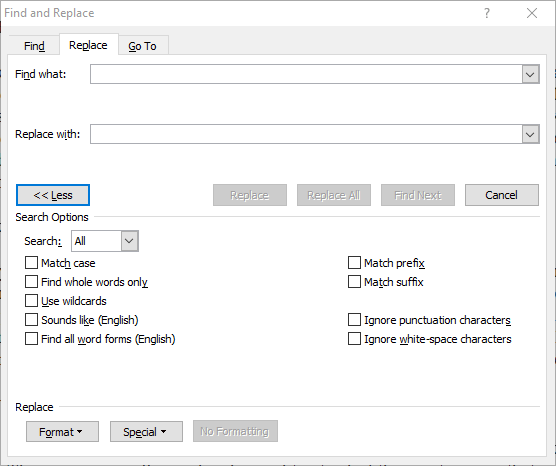
- Velg Erstatt-fanen i det vinduet.
- Klikk inne i Finn hva-boksen, og trykk på Spesiell knapp. Velg deretter Manuell sideskift på menyen.
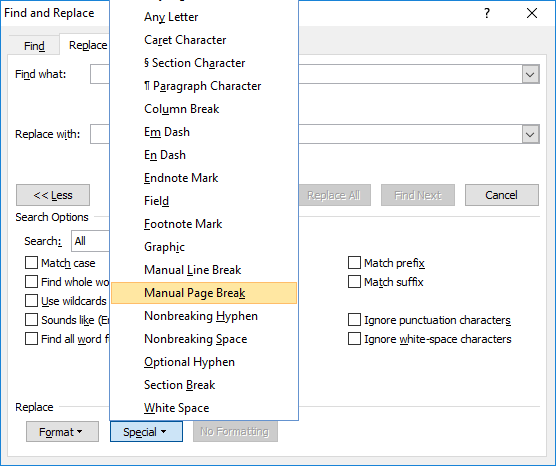
- Klikk i Erstatt med-boksen, og trykk på Erstatt alle knapp.
- En dialogboks åpnes da om at “Word har fullført dokumentsøk”Og gjorde et visst antall erstatninger. Klikk på OK på vinduet for å lukke det.
- I SLEKT: Hvordan fikse skriverkø i Windows 10, 8, 7
Løsning 3: Reduser skriftstørrelsen for sluttavsnitt som ikke kan slettes
Ekstra blanke sider skrives ut på slutten av dokumentene når det ikke er sluttparagrafer i dem. Du kan ikke slette det avsnittet som ikke kan slettes, men du kan fortsatt sørge for at det passer inn på forrige side som inneholder tekst. Slik kan du passe et avsnitt som ikke kan slettes på forrige dokumentside.
- Klikk først på Vis skjul -knappen på Hjem-fanen, slik at avsnittet som ikke kan slettes, er synlig.
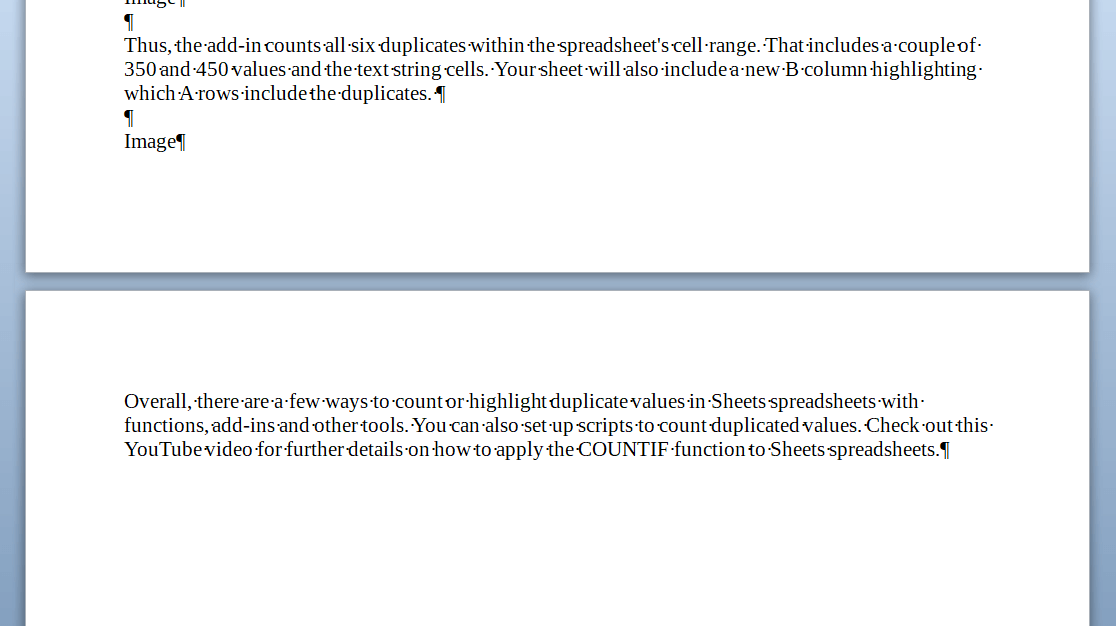
- Velg deretter avsnittet som ikke kan slettes, på den blanke siden med markøren.
- Klikk inne i boksen Skriftstørrelse for å slette gjeldende verdi.
- Skriv deretter inn 01 som erstatningsverdi som vist rett nedenfor. Dette vil redusere det ikke-slettbare avsnittet til en liten skriftstørrelse slik at den passer på forrige side.
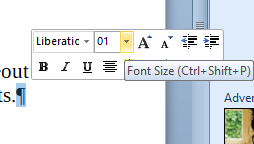
Løsning 4: Skriv ut skjult tekst i dokumentet
Det kan være slik at den blanke siden som skrives ut med resten av dokumentet inneholder tekst, men du kan bare ikke se den! MS Word inkluderer en Skjul tekst alternativet du kan velge for å gjøre tekst usynlig. Slik kan du se etter og skrive ut skjult tekst i Word-dokumentene dine.
- Klikk på Word's Fi> le-fanen, og velg Alternativer for å åpne vinduet som vises rett nedenfor.
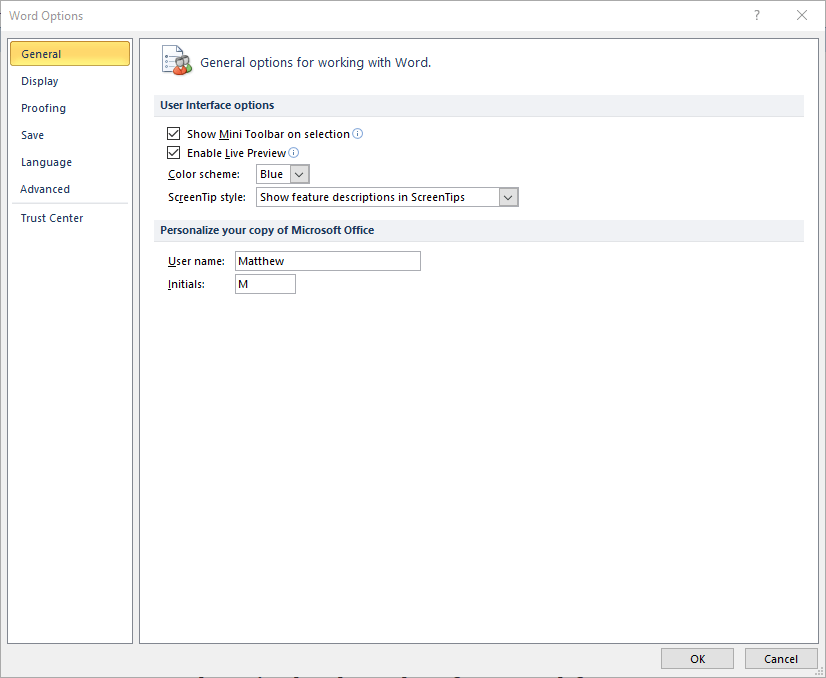
- Klikk deretter Vise til venstre for vinduet for å åpne alternativene i øyeblikksbildet nedenfor.
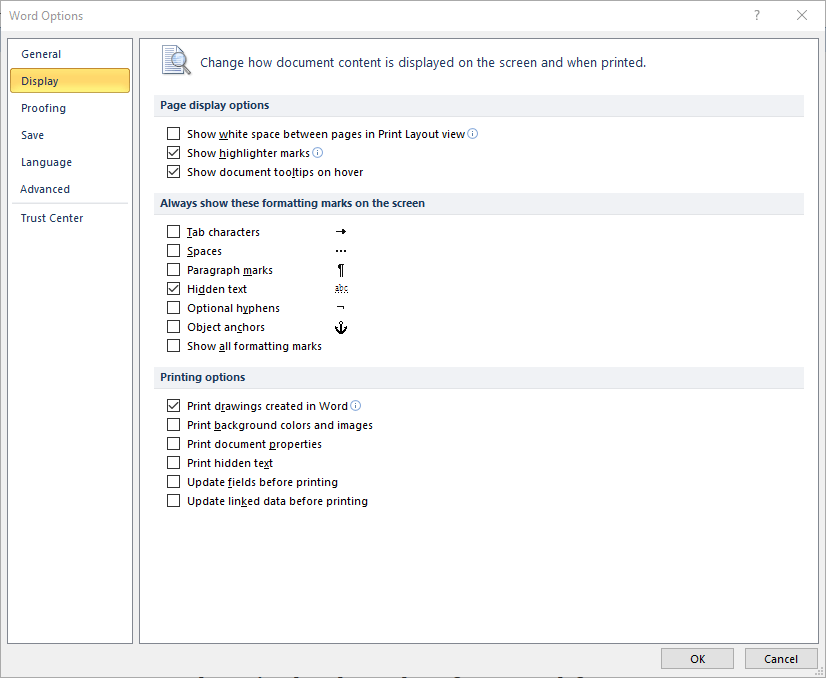
- Velg Skjult tekst alternativ.
- Rett under det er det en Skriv ut skjult tekst alternativ. Velg Skriv ut skjult tekst innstillingen, og klikk deretter OK for å lukke vinduet.
- Nå viser det tomme dokumentet skjult tekst, hvis det er noen, som i øyeblikksbildet rett nedenfor. Skriveren skriver ut den skjulte teksten slik du har valgt Skriv ut skjult tekst alternativ.
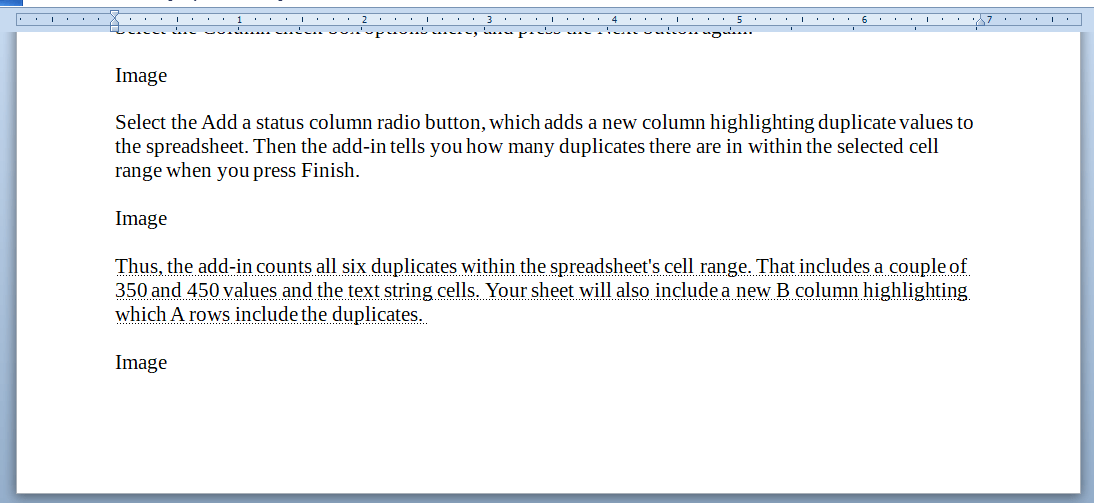
Du kan også gjenopprette den usynlige teksten på den tomme siden ved å fjerne merkingen for Skjult alternativ. For å gjøre det, velg den skjulte teksten med markøren, høyreklikk på den og velg Fpå T. Så kan du fjerne merket for Skjult alternativet i Font-vinduet. Deretter klikker du på OK knapp; og skriv ut dokumentet.
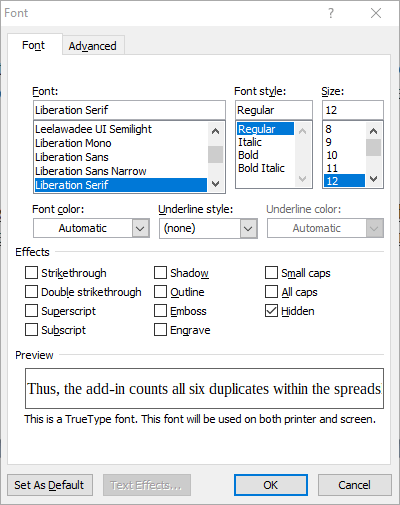
- I SLEKT: Full løsning: Skriveren trekker for mange sider
Løsning 5: Angi et spesifikt sideområde når du velger Skriv ut
Som standard skriver skrivere vanligvis ut alle sidene, som kan inneholde ekstra blanke ark i dokumentene. Du kan imidlertid også velge å skrive ut et bestemt siderom i stedet for å bli kvitt blanke ark. Dermed kan du sikre at skriveren bare skriver ut sidene du trenger ved å velge å skrive ut et spesifisert område.
Slik kan du skrive ut et spesifisert utvalg av sider mer i MS Word.
- Klikk på Filen> -fanen, og velg deretter Skrive ut for å åpne utskriftsinnstillingene som nedenfor. Alternativt kan du trykke hurtigtasten Ctrl + P.
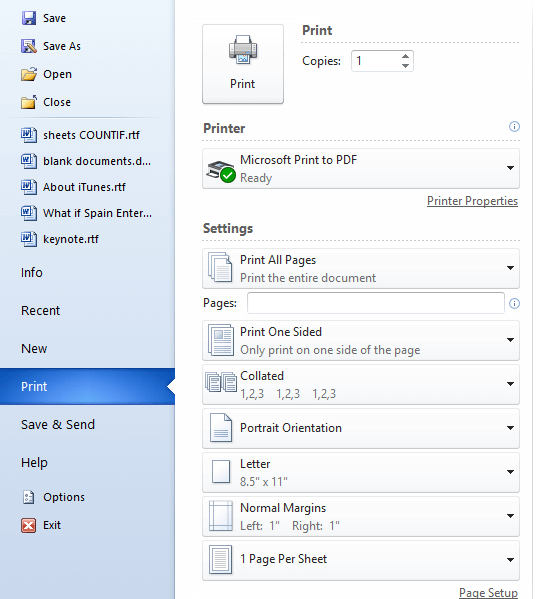
- Klikk deretter Skriv ut alle sider for å åpne undermenyen som vises rett nedenfor.
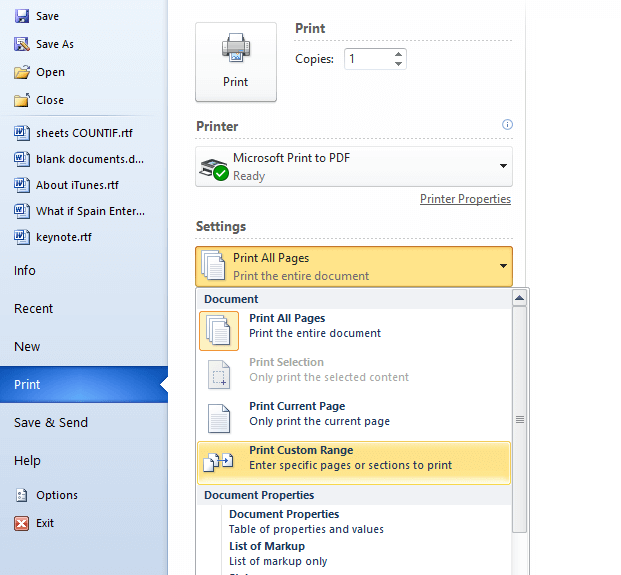
- Velg deretter Skriv ut egendefinert område på menyen.
Angi sidene du trenger å skrive ut. For eksempel vil du angi 1-3 hvis det var tre sider i dokumentet som inneholder teksten.
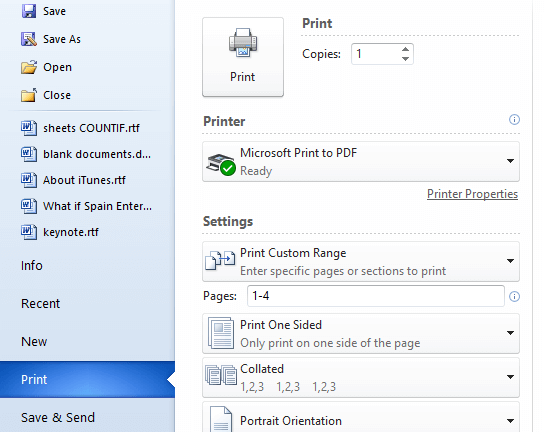
- Trykk deretter på Skrive ut knapp. Nå skrives det eksakte sidespekteret du spesifiserte ut, noe som skal utelate ekstra tomme sider på slutten av utskriftsjobben.
Løsning 6: Velg alternativet Skriv ut direkte til papir
- Velge Skriv ut direkte til skriveren alternativet, i stedet for Spoletrykk innstilling, kan også stoppe HP (og other) printers utskrifting ekstra blanke sider. For å velge det alternativet, trykk Windows-tasten + R hurtigtast.
- Skriv inn ‘control.exe-skrivere’ i Kjør og klikk OK for å åpne Kontrollpanel> nel-vinduet som i øyeblikksbildet rett nedenfor.
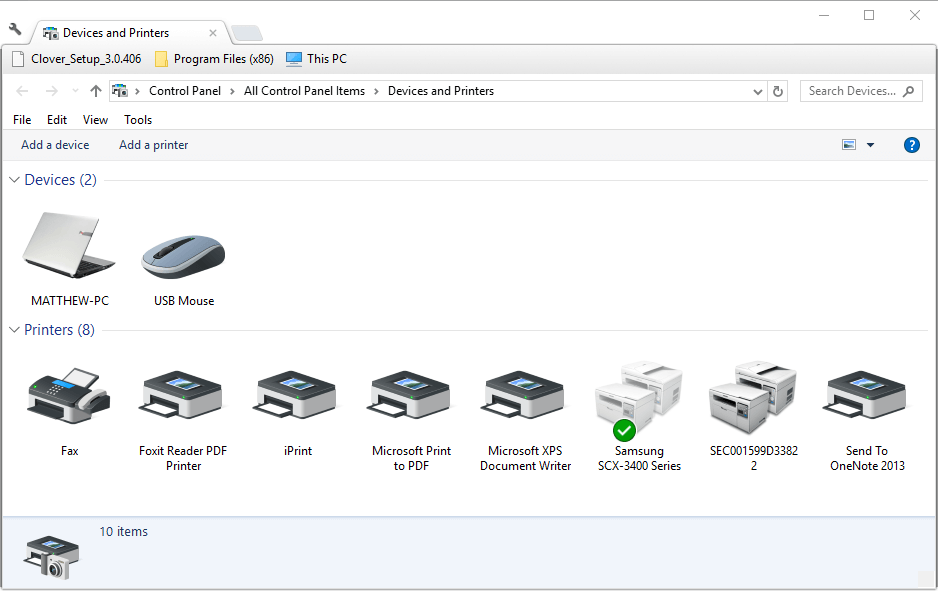
- Høyreklikk standardskriver og -select Printer egenskaper for å åpne vinduet rett nedenfor.
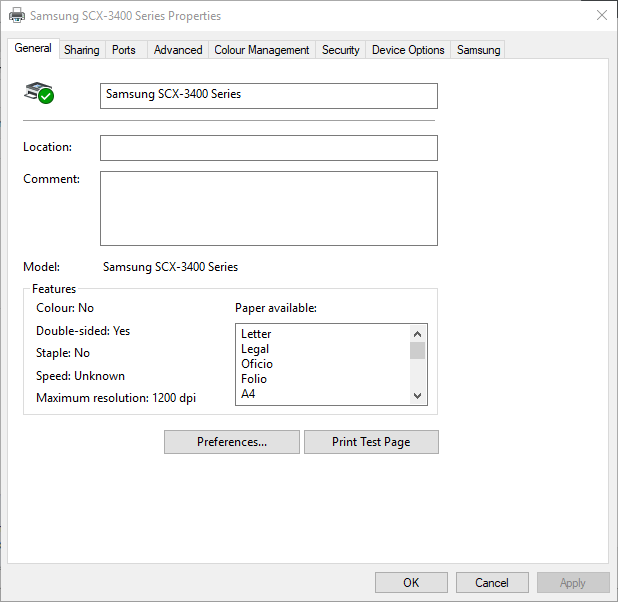
- Klikk deretter kategorien Avansert som vises i bildet nedenfor.
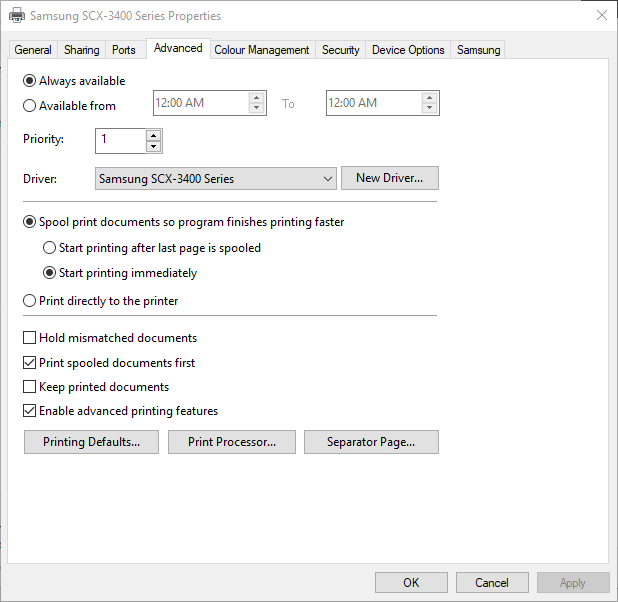
- Velg Skriv ut direkte til skriveralternativet i den kategorien.
- trykk Søke om og OK knappene.
- I SLEKT: Full løsning: Skriveren svarer ikke i Windows 10, 8.1, 7
Løsning 7: Installer HP skriverprogramvare på nytt
Hvis ingen av ovennevnte oppløsninger stopper ekstra paskriv ut, installer HP skriverprogramvaren på nytt. Noen brukere har bekreftet at ominstallering av HP-programvaren fikser utskrifter med tomme sider. Du kan installere HP-skriverprogramvaren på nytt i Windows NN på følgende måte.
- Fjern USB-ledningen fra skriveren.
- Høyreklikk Start-menyknappen og velg Løpe på menyen.
- Skriv inn ‘appwiz.cpl’ i Kjør og klikk OK for å åpne programmer og funksjoner.

- Klikk på HP-skriveren din i installert programvareliste. Trykk deretter på Avinstaller knappen, og klikk Ja å bekrefte.
- Start Windows på nytt etter at du har avinstallert HP-skriverprogramvaren.
- Åpne dette HP-side i nettleseren din.
- Klikk Skriver for å åpne siden i øyeblikksbildet rett nedenfor.
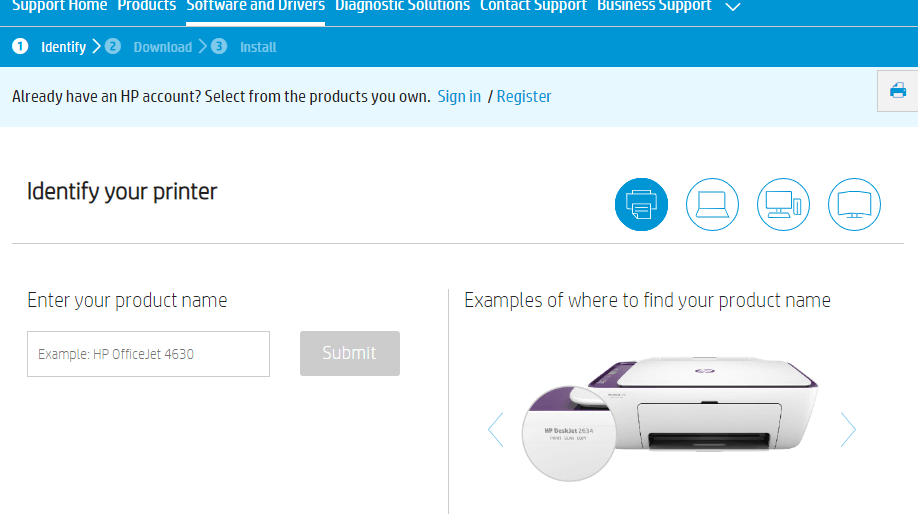
- Skriv inn skrivermodellen i tekstboksen, og trykk på Sende inn buttonn
- Klikk på Valgt operativsystem boksen øverst på siden for å velge 32 eller 64-> bit OS-versjon.
- Klikk på Last ned-knappen for å lagre HP-programvaren og driverne i en Windows-mappe.
- Deretter kan du installere den nødvendige programvaren på nytt med det nedlastede HP-installasjonsprogrammet.
Disse løsningene vil trolig stoppe HP-skrivere utskrift av ekstra blanke sider med MS Word-dokumenter. Merk at noen av ovennevnte oppløsninger også kan fikse andre skrivermerker som skriver ut ekstra blanke sider.
RELATERTE STORIER DU TRENGER Å KONTROLLERE:
- Korriger: Windows 10 finner ikke trådløs skriver
- Korriger: Skriveren er frakoblet i Windows 7, 8, 10
- Slik løser du problemer med Samsung skriver / skanner i Windows 10


